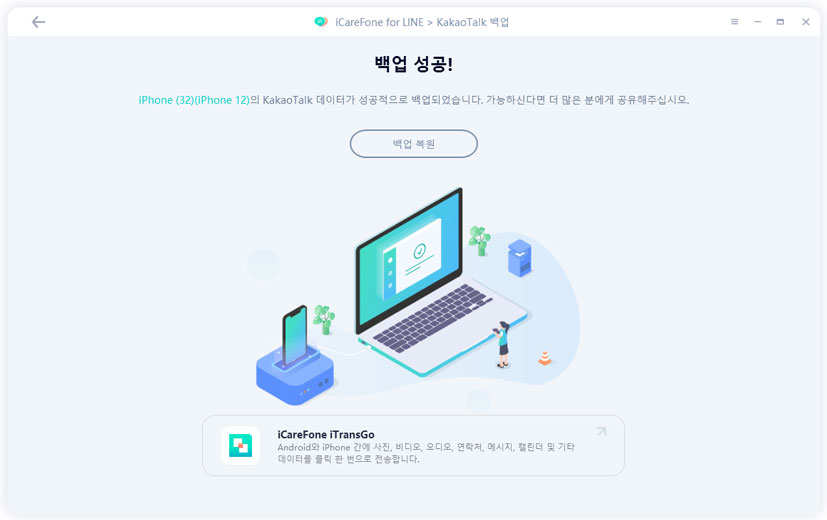카톡 채널 차단 후 데이터 옮기기 쉬운 방법
by 오준희 업데이트 시간 2025-02-26 / 업데이트 대상 KakaoTalk Tips
카카오톡은 우리 일상에서 빼놓을 수 없는 메신저 앱이 된 만큼, 카카오톡은 메신저 자체에서 다양한 기능을 제공합니다. 특히 카카오채널을 통해 다양한 정보를 받을 수 있지만 광고 카톡만 계속 받는 경우라면 가끔 카카오톡 채널 차단이 필요하기도 합니다.
이 글에서는 카카오톡 채널 차단후에도 저장된 데이터를 안전하게 옮기는 방법을 알려드립니다. 채팅 기록부터 사진, 동영상까지 모든 자료를 손쉽게 백업하고 이전하는 방법을 알려드리니 아래에서 더 자세히 알아보겠습니다.
- 파트 1 카카오 톡 채널 차단 후 발생할 수 있는 문제
- 파트 2: 카톡 데이터 전송 전 준비사항
- 파트 3: 카톡 데이터 전송 방법 3가지
- 파트 4: iCareFone for KakaoTalk 장점
- 파트 5: 카카오톡 채널 차단 전 데이터 옮기기 관련 자주 묻는 질문
파트 1 카카오 톡 채널 차단 후 발생할 수 있는 문제

카카오톡 채널 차단이 필요한 이유는 정말 다양합니다. 예를 들어 회사를 퇴사하면서 업무용 채널을 나가야 할 수도 있고, 개인적인 이유로 특정 대화방에서 나오게 될 수도 있습니다. 하지만 채널을 차단하게 되면 그동안 주고받았던 중요한 대화 내용이나 공유된 파일들에 접근하기 어려워지기 때문에 업무 관련 중요한 정보나 추억이 담긴 사진, 연락처 등이 모두 사라질 위험이 있다는 단점이 있습니다.
그렇기 때문에 채널을 차단하거나 나가기 전에 미리 데이터를 백업해두지 않으면, 나중에 필요한 정보를 찾을 수 없게 될 수 있으니 데이터를 미리 옮겨두는 과정은 필수 있습니다.
파트 2: 카톡 데이터 전송 전 준비사항
이번 파트에서는 카카오톡 채널 차단하기전 카카오톡 데이터를 안전하게 전송하기 위한 몇가지 방법에 대해서 알아보겠습니다.
1. 전송하려는 데이터 확인하기
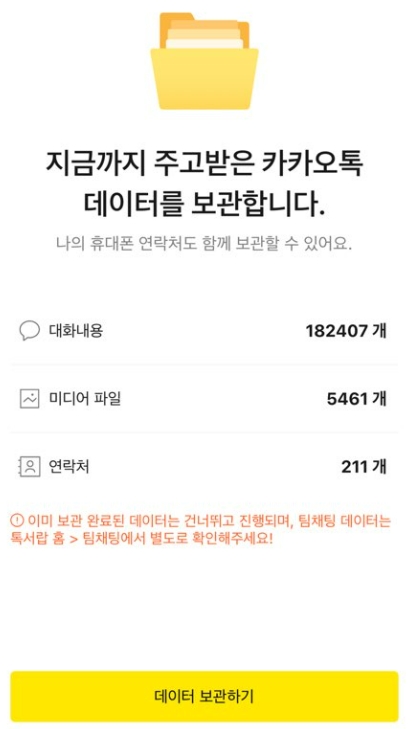
데이터 전송을 고려하고 있다면, 정확하게 어떤 정보를 보관할지 선택하세요. 채팅 기록만 필요한지, 주고받은 사진과 동영상도 필요한지, 혹은 파일과 음성메시지까지 모두 필요한지 확인이 필요합니다.
카카오톡에는 일반 채팅 외에도 별도로 저장한 중요 메시지, 공유 앨범, 오픈채팅 데이터 등 다양한 종류의 데이터가 있으니 중요한 파일이라면 꼭 별도로 저장해두세요.
2. 카카오톡 데이터 옮기기 추천 프로그램
카카오톡 데이터를 백업하고 전송하기 위해서는 몇 가지 방법이 있습니다. 기본적으로 카카오톡 앱 자체의 백업 기능을 이용하는 방법도 있겠지만 백업 기간이 14일간만 유효하고, 사진이나 영상 파일 같은 미디어 데이터 백업이 불가하다는 단점이 있기에 카카오톡 전문 소프트웨어를 활용하는 것을 추천 드립니다.
특히 아이케어폰 카카오톡과 같은 전용 백업 프로그램을 사용하면 데이터 손실 없이 완벽하게 백업할 수 있으니 더 자세한 것은 다음 파트에서 알아보겠습니다.
파트 3: 카톡 데이터 전송 방법 3가지
3.1 카톡 자체 백업 및 복원 기능 이용하기
첫번째 방법은 카톡의 기본 기능을 이용한 데이터 전송 방법입니다.
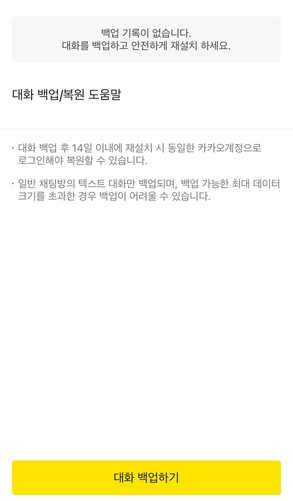
카카오톡 앱을 열고 설정 > '채팅' > '대화 백업' 선택 > 채팅방을 선택하고 이메일이나 다른 앱으로 공유하기
3.2 클라우드를 통한 데이터 이동
두번째 방법은 구글 드라이브나 아이 클라우드와 같은 다른 서비스를 이용하는 방법입니다.
- 안드로이드의 경우 구글 드라이브, iOS의 경우 iCloud에 카카오톡 데이터를 백업하는 방법이 있습니다.
- 새 기기에서 동일한 클라우드 계정으로 로그인한 후 데이터를 복원하면 됩니다.
3.3 소프트웨어 사용 (iCareFone for KakaoTalk)
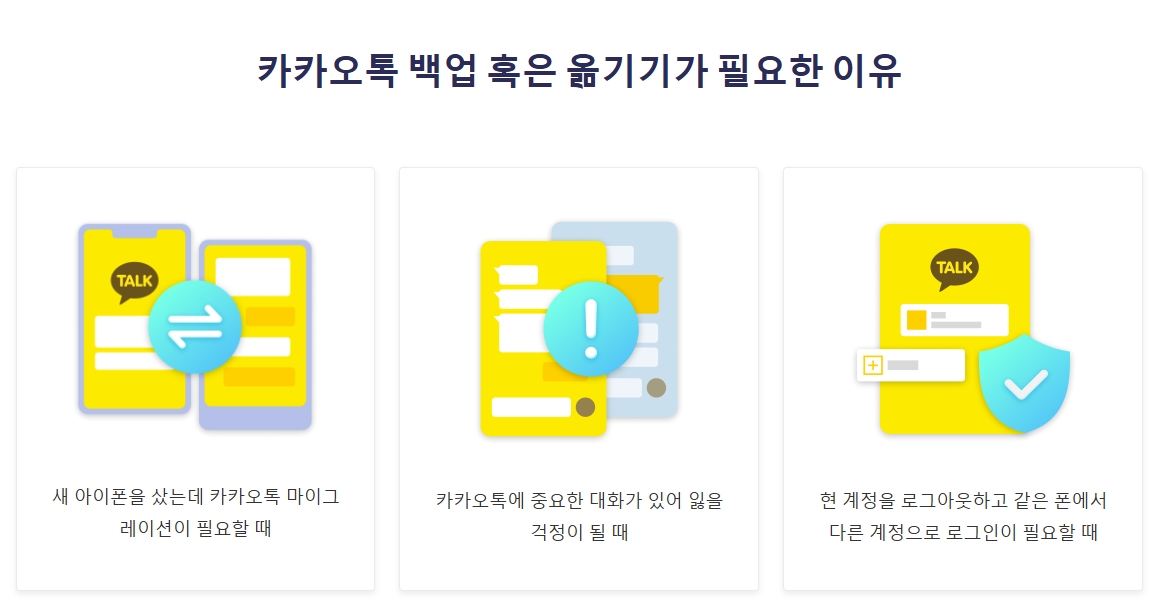
마지막 방법은 전문 소프트웨어를 사용하는 방법으로 카카오톡 데이터를 가장 안전하고 빠르게 백업하려면 전문 소프트웨어를 사용하는 것이 좋습니다. iCareFone for KakaoTalk은 채팅 기록, 사진, 동영상, 파일 등 모든 카카오톡 채널 차단 전 데이터를 손쉽게 백업하고 복원할 수 있는 프로그램이니 소프트웨어를 이용하실 분들은 파트4를 참고하세요.
파트 4: iCareFone for KakaoTalk 장점
앞에서 살펴본 iCareFone for KakaoTalk(아이케어폰 카카오톡)은 카카오톡 데이터 관리를 위한 전문 소프트웨어로, 원클릭 백업 기능으로 모든 카카오톡 데이터를 한 번에 안전하게 백업할 수 있으며 채팅 기록 뿐만 아니라 사진, 동영상, 파일, 이모티콘 까지 모두 포함해서 백업 가능한 프로그램입니다.
모든 카카오톡 데이터를 백업할 수 있어서 휴대폰을 변경했거나 카카오톡 채널 차단 전 카카오톡 데이터를 옮겨야 될 경우 이용하기 좋고 몇번의 클릭만으로 카카오톡에 보관된 데이터를 저장하고 복원하기도 편리하다는 점에 추천 드리니 아이폰 사용자로써 카카오톡 데이터 관리를 한번에 해결하고 싶다면 아래의 단계별 방법을 참고하시기 바랍니다.
컴퓨터에 Tenorshare iCareFone for LINE - KakaoTalk을 설치하고 장치를 연결합니다. "바로 백업" 버튼을 클릭하여 장치 정보를 백업합니다.

백업이 진행되는 동안 장치를 연결된 상태로 유지합니다. 완료될 때까지 잠시 기다리면 됩니다.

백업이 완료되면, 쉽고 빠르게 KakaoTalk 데이터를 복원할 수 있습니다!

파트 5: 카카오톡 채널 차단 전 데이터 옮기기 관련 자주 묻는 질문
카톡 데이터 전송 중 문제가 발생하면 어떻게 해결하나요?
카톡 데이터 전송 중 문제가 발생한다면, 먼저 인터넷 연결 상태를 확인해보세요. 만약 카카오톡 자체 백업 기능으로 문제가 지속될 경우 iCareFone for KakaoTalk과 같은 전문 소프트웨어를 사용해보시면 안정적으로 백업과 복원이 가능합니다.
다른 방법으로 LINE 데이터를 전송할 수 있나요?
LINE 데이터의 경우, LINE 앱 자체의 백업 기능을 활용할 수 있습니다. 또는 iCareFone과 같은 소프트웨어 중에는 LINE 데이터 백업을 지원하는 버전도 있으니 확인해보세요.
iCareFone for KakaoTalk 외에 어떤 도구가 필요한가요?
기본적으로 충분한 저장 공간이 있는 컴퓨터와 USB 케이블이 필요합니다. 또한 클라우드 저장소를 활용하고 싶다면 구글 드라이브나 iCloud 계정도 필요한데요. 만약 다른 메신저로 데이터를 옮기고 싶다면, 해당 메신저 앱도 미리 설치해두는 것이 좋습니다.
결론
카카오톡 채널 차단 후에도 중요한 데이터를 보관하려면 별도로 데이터 백업이 필요합니다. 데이터 백업이 필요하다면 이 글에서 소개한 세 가지 방법 중에서 상황에 맞는 방법을 선택하시면 되고 잃어버리면 안되는 데이터라 완벽한 백업과 복원을 원한다면 iCareFone for KakaoTalk 아이케어폰 카카오톡을 활용해보세요.
쉽게 카카오톡 데이터를 관리할 수 있어서 소중한 대화 내용과 추억이 담긴 파일들을 안전하게 보관하고 언제든 편리하게 복원 가능한 프로그램으로 추천 드립니다.